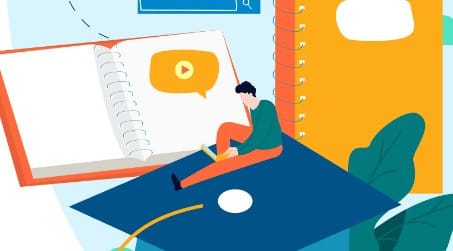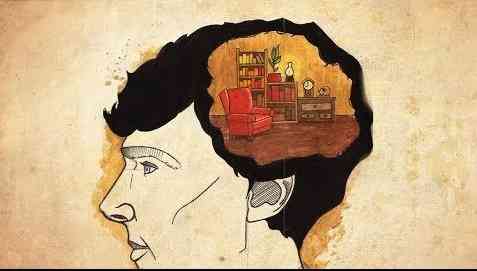Konu Başlıkları
Canva Kullanım Rehberi
Canva, tasarım yapmak ve görsel içerik oluşturmak için kullanılan popüler bir çevrimiçi araçtır. Kullanıcı dostu arayüzü ve geniş tasarım seçenekleriyle, herkesin profesyonel görünümlü grafikler, sosyal medya gönderileri, afişler ve daha fazlasını oluşturmasına yardımcı olur. Bu rehber, Canva’nın tasarım rehberi temel özellikleri ve kullanımı hakkında kapsamlı bir anlayış sağlamayı amaçlamaktadır.

Bölüm 1: Hesap Oluşturma ve Temel Arayüz
1.1 Hesap Oluşturma
- Canva’ya başlamak için canva.com adresine gidin ve ücretsiz bir hesap oluşturun.
- E-posta adresinizi kullanarak kaydolun veya Google/Facebook hesabınızı kullanarak giriş yapın.
1.2 Temel Arayüz
- Canva’nın ana arayüzünü keşfedin: Sol taraftaki araç çubuğu, ortadaki tasarım alanı ve sağ taraftaki özellik panelleri.
- Proje oluşturun: Yeni bir tasarım başlatmak için “Create a design” butonuna tıklayın.
Bölüm 2: Tasarım Oluşturma
2.1 Önceden Belirlenmiş Şablonlar
- Canva’nın tasarım rehberi geniş şablon koleksiyonunu keşfedin: Logo tasarımları, sosyal medya gönderileri, afişler ve daha fazlası.
- Şablon seçimi ve düzenleme: İhtiyacınıza uygun bir şablon seçin ve metin, resim, renk gibi unsurları düzenleyin.
2.2 Özelleştirme ve Düzenleme
- Metin eklemek ve düzenlemek: “Text” aracını kullanarak metin ekleyin, yazı tipi, renk ve boyutu ayarlayın.
- Görsel unsurlar eklemek: Fotoğraflar, ikonlar, çizimler ekleyin ve boyutlandırın.
- Renk ve arka plan düzenleme: Arka plan rengi değiştirme, gölgeler ekleyerek tasarımınızı zenginleştirme.
Bölüm 3: İleri Düzey Özellikler
3.1 Canva Pro Avantajları
- Canva Pro’nun ek özellikleri: Yüksek kaliteli fotoğraf ve grafiklere erişim, arka planı temizleme, önceden boyutlandırılmış tasarımlar ve daha fazlası.
3.2 Çalışma ve Paylaşma
- Çalışma ve işbirliği: Tasarımlarınızı ekip üyelerinizle paylaşın ve eş zamanlı olarak düzenleyin.
- İndirme ve paylaşma: Tasarımınızı indirin veya doğrudan Canva üzerinden sosyal medya platformlarına paylaşın.
Bölüm 4: İpuçları ve Püf Noktaları
- Katmanlar ve gruplar: Tasarımınızı düzenlemek için katmanları ve grupları kullanma.
- Renk uyumu: Renk tekerleğini kullanarak tasarımınızda uyumlu renkleri seçme.
- Düzen ve hizalama: Nesneleri düzgün bir şekilde hizalamak ve yerleştirmek için Canva’nın düzen araçlarını kullanma.
Bu rehber, Canva’nın tasarım rehberi temel özellikleri hakkında kapsamlı bir anlayış sağlamak için tasarlanmıştır. Ancak, Canva’nın sürekli olarak güncellenen bir platform olduğunu unutmayın, bu nedenle araçların ve özelliklerin yerleri zaman içinde değişebilir.
Bölüm 5: Animasyonlar ve Video Oluşturma
5.1 Temel Animasyon Ekleme
- Animasyon efektleri: Canva’da metin ve nesnelere çeşitli animasyon efektleri ekleyebilirsiniz. “Animate” sekmesini kullanarak özel geçişler ve efektler ekleyin.
5.2 Video Oluşturma
- Video boyutlandırma ve düzenleme: Canva, farklı video boyutları için önceden belirlenmiş şablonlar sunar. Videonuzun boyutunu düzenleyebilir ve kırpmalar yapabilirsiniz.
- Medya eklemek: Projenize video, ses ve görsel medya ekleyerek içeriğinizi zenginleştirin.
Bölüm 6: İleri Düzey Canva Pro Özellikleri
6.1 Özel Renk Paletleri ve Yazı Tipleri
- Kişisel renk paletleri oluşturma: Canva Pro kullanıcıları, marka renklerini ve özel renk paletlerini projelerine ekleyebilir.
- Yüksek kaliteli yazı tipleri: Canva Pro, özel ve yüksek kaliteli yazı tiplerine erişim sağlar.
6.2 Arkaplan Temizleme ve Daha Fazla Stok Medya
- Arka plan temizleme aracı: Canva Pro kullanıcıları, fotoğrafların arka planını temizleme yeteneğine sahiptir.
- Geniş stok medya koleksiyonu: Canva Pro, tasarım rehberi kullanıcılara daha geniş bir stok medya kütüphanesine erişim sağlar.
Bölüm 7: Canva Mobil Uygulama Kullanımı
7.1 Canva Mobil Uygulaması İndirme ve Kullanma
- Mobil uygulama indirme: Canva’nın mobil uygulamasını indirin ve projelerinizi mobil cihazınızda düzenleyin.
- Senkronizasyon ve Paylaşma: Mobil uygulama, projelerinizi Canva hesabınızla senkronize eder, böylece her iki platformda da sorunsuzca çalışabilirsiniz.
Bölüm 8: İpuçları ve Hızlı Çözümler
8.1 Canva İpuçları ve Hızlı Çözümler
- Hızlı tuşlar ve kısayollar: Canva içinde daha hızlı gezinmek için kullanışlı klavye kısayollarını öğrenin.
- Çalışma sırasında kaydetme: Çalışmalarınızı sık sık kaydedin ve otomatik kaydetme seçeneklerini kullanın.
Canva, her seviyeden kullanıcının tasarım yapmasını kolaylaştıran güçlü bir araçtır. Bu rehber, Canva’nın temel özellikleri, ileri düzey seçenekleri ve ipuçları hakkında geniş bir bilgi sağlamayı amaçlamaktadır. Platformun sürekli olarak güncellendiğini ve değişikliklere uğradığını unutmayın, bu nedenle Canva’nın resmi kaynaklarını da düzenli olarak kontrol etmek faydalı olacaktır.
Bölüm 9: Canva’nın İleri Seviye Grafik Tasarım Özellikleri
9.1 Vektör Grafikleri ve Çizim Araçları
- Çizim araçları kullanma: Canva, kullanıcılara serbest çizim yapma, şekiller oluşturma ve vektör grafikleri entegre etme imkanı sunar.
- Pathfinder araçları: İki şekli birleştirme, çıkarma veya kesiştirme gibi karmaşık vektör düzenlemelerini gerçekleştirmek için Pathfinder araçlarını kullanın.
9.2 Maskeleme ve Şeffaflık
- Maskeleme efektleri: Fotoğraflara veya nesnelere maskeleme efektleri uygulayarak yaratıcı ve dikkat çekici tasarımlar oluşturun.
- Şeffaflık ayarı: Nesnelerin veya arka planın şeffaflığını ayarlayarak iç içe geçmiş katmanlar oluşturun.
Bölüm 10: Marka Kit ve Stil Rehberi Oluşturma
10.1 Marka Kit Kullanımı
- Marka renkleri ve yazı tipleri: Markanızın renk paletini ve yazı tiplerini Marka Kit aracıyla tanımlayın ve projelerinize kolayca uygulayın.
- Logo entegrasyonu: Canva Pro kullanıcıları, marka logolarını projelerine ekleyerek tasarımlarını daha kişiselleştirebilirler.
10.2 Stil Rehberi Oluşturma
- Stil rehberi tasarlama: Tasarım projelerinizde tutarlılık sağlamak için bir stil rehberi oluşturun. Renkler, yazı tipleri ve diğer tasarım unsurlarını içerir.
Bölüm 11: Canva Eğitim Kaynakları ve Topluluk
11.1 Canva’nın Resmi Eğitim Kaynakları
- Canva Öğrenme Merkezi: Canva’nın resmi öğrenme merkezini kullanarak platform hakkında daha fazla bilgi edinin.
- Video öğreticiler: Canva’nın YouTube kanalında bulunan video öğreticileri izleyerek pratik bilgiler edinin.
11.2 Canva Topluluğu ve Forumlar
- Canva Topluluğu: Canva’nın çevrimiçi topluluğuna katılarak diğer kullanıcılarla deneyimlerinizi paylaşın ve yeni şeyler öğrenin.
- Forumlar ve Tartışma Grupları: Canva forumlarında sorular sorun ve diğer kullanıcılarla etkileşimde bulunun.
Bölüm 12: Güvenlik ve Gizlilik
12.1 Canva Güvenlik Özellikleri
- Gizlilik ayarları: Canva üzerinde çalışırken gizlilik ayarlarınızı kontrol edin ve projelerinizi istediğiniz şekilde paylaşın.
- Hesap güvenliği: Güçlü şifre kullanma, iki faktörlü kimlik doğrulama gibi hesap güvenliği önlemlerini alın.
Bu Canva kullanım rehberi, çeşitli tasarım projeleri oluşturmak ve gelişmiş grafik tasarım yeteneklerini keşfetmek isteyen kullanıcılara yöneliktir. Canva’nın sürekli olarak güncellendiğini unutmayın, bu nedenle yeni özellikleri ve değişiklikleri takip etmek için platformun resmi kaynaklarını düzenli olarak kontrol edin. İyi tasarımlar ve yaratıcı çalışmalar!
Bölüm 13: İleri Düzey İşbirliği ve Proje Yönetimi
13.1 Ekip İşbirliği ve Roller
- Proje paylaşımı ve işbirliği: Ekip üyeleri arasında projeleri paylaşma ve işbirliği yapma yeteneklerini keşfedin.
- Roller ve yetkilendirmeler: Ekip üyelerine farklı roller ve yetkilendirmeler atayarak projelerinizi daha etkili bir şekilde yönetin.
13.2 Proje Geçmişi ve Geri Alma
- Proje geçmişi gözden geçirme: Proje üzerindeki değişiklikleri izleme ve gerektiğinde önceki sürümlere geri dönme yeteneklerini kullanma.
- Geri alma özelliği: Yanlışlıkla yapılan değişiklikleri geri alma ve projenizi istediğiniz bir noktaya getirme.
Bölüm 14: İnteraktif ve Web Tasarımı
14.1 İnteraktif Öğeler Eklemek
- Bağlantılar ve düğmeler: Canva içinde interaktif bağlantılar ve düğmeler ekleyerek kullanıcı etkileşimini artırın.
- Sayfa geçişleri: Canva’nın sunulan animasyonlar ve geçiş efektleri ile sayfalar arasında etkileşim ekleyin.
14.2 Web Tasarımı ve Prototipleme
- Web tasarımı için Canva kullanımı: Canva’yı web tasarım projelerinde kullanarak sayfa düzeni, renk paleti ve tipografi gibi unsurları düzenleyin.
- Prototip oluşturma: Canva’yı kullanarak basit prototipler oluşturun ve tasarım fikirlerinizi test edin.
Bölüm 15: Canva Enterprise ve Büyük Ölçekli Projeler
15.1 Canva Enterprise Özellikleri
- Kurumsal hesap yönetimi: Büyük ölçekli projeleri yönetmek için Canva Enterprise özelliklerini kullanın.
- Özel şablonlar ve varlıklar: Kurum içi kullanım için özel şablonlar ve varlıklar oluşturun.
Bölüm 16: Canva’nın Güncel Özellikleri ve Gelecekte Beklenenler
16.1 Canva Güncellemelerini Takip Etme
- Canva’nın blogunu izleme: Canva’nın resmi blogunu takip ederek yeni özellikleri, güncellemeleri ve gelecekteki planları öğrenme.
- Beta özelliklerini deneme: Canva’nın beta programına katılarak gelecek güncellemeleri önceden deneyimleme fırsatını yakalayın.
Sonuç ve Teşekkür
Bu rehber, Canva’nın geniş özellik yelpazesini keşfetmek ve kullanıcıların daha karmaşık ve özelleştirilmiş projeler oluşturmasına yardımcı olmak için tasarlanmıştır. Canva’yı etkili bir şekilde kullanabilmek için platformun resmi eğitim kaynaklarını, topluluğunu ve güncellemelerini düzenli olarak takip etmenizi öneririz. Herhangi bir sorunuz varsa, Canva’nın destek ekibiyle iletişime geçmekte çekinmeyin. İyi tasarımlar ve başarılar dileriz!